Операционные системы (в том числе семейства Windows) не могут нормально работать без установки драйверов. Драйвер — это программа, которая объясняет операционной системе как нужно работать с тем или иным устройством. А этих устройств в компьютере — десятки. К примеру, для материнской платы нужно установить несколько драйверов. Где искать драйвера? Во-первых, они поставляются вместе с оборудованием (у вас наверняка они лежат в коробке от материнской платы). Во-вторых, их можно найти в интернете: на сайте производителя «железа» или на специальных сайтах, которые помогают вам найти драйвера.
К сожалению, для старых компьютеров драйвера найти гораздо сложнее. Проблема тут не в том, что их нет, проблема в том, чтобы найти и скачать нужные файлы. Для этого нужно иметь определенные знания. Чем более старая у вас операционная система, тем сложнее найти драйвера. Следует учесть и то, что для старого «железа» могут отсутствовать драйвера для Windows 7 или Windows 8. Поэтому если вашему компьютеру больше пяти лет, лучше ставить «старушку» Windows XP. А перед переустановкой лучше сохранить все установленные драйвера в надежном месте (на флешке или другом, не системной разделе винчестера). Сделать это лучше прямо сейчас — мало ли. Если Windows откажется загружаться, скопировать драйвера будет проблематично.
Существует несколько программ, которые помогают сохранять драйвера. Почти все из них имеют в своем название слово «Driver». Я покажу на примере программы Driver Genius как это делается. Программа бесплатна, но часть функций вам будут доступны только после покупки ($29,99). Но для наших целей подойдет и бесплатный функционал. Итак, скачиваем программу с официального сайта (http://www.driver-soft.com/download.html) и устанавливаем.
При первом запуске Driver Genius просканирует вашу систему, найдет все драйвера и укажет, какие драйвера нужно обновить. Обновление возможно только из платной версии программ. Зато можно по найденным названиям обновить эти драйвера вручную.
Мы же переходим в раздел «Back Up Drivers». Снова произойдет сканирование Windows. В моем случае это заняло 25 минут. При этом было найдено 134 драйвера. Не пугайтесь этому количеству. Большая часть этих драйверов устанавливается еще на этапе установки Windows. После переустановки вам нужно будет установить только те из них, что не были найдены системой (в «Диспетчере устройств» они будут помечены восклицательным знаком).
Теперь нужно выбрать вариант для сохранения ваших драйверов. Default — все драйвера будут сохранены в отдельные папки, ZIP Archive — в отдельные архивы, Self-Extracting Archive — самораспаковывающиеся архивы, Auto-Installer Archive — в самоустанавливаемые архивы. Я выбираю последний вариант и указываю путь, куда будет сохранен архив. Вот и все. Все ваши драйвера будут скоро сохранены в единый исполняемый файл. У меня он получился размером 45 Мб. Затраченное время — 20 минут. По идее, после переустановки Windows нужно будет его просто запустить. Также можно сохранить драйвера в отдельные папки — ведь нужно будет установить всего несколько из них.
Как видно на скриншотах, в программе есть и другие функции, поизучайте их, если интересно, сами. Кстати, могу рекомендовать другую программы: Driver Magican (http://www.drivermagician.com/). Она тоже позволяет копировать драйвера, но бесплатна только в течение 15 дней. Впрочем, большего и не надо.
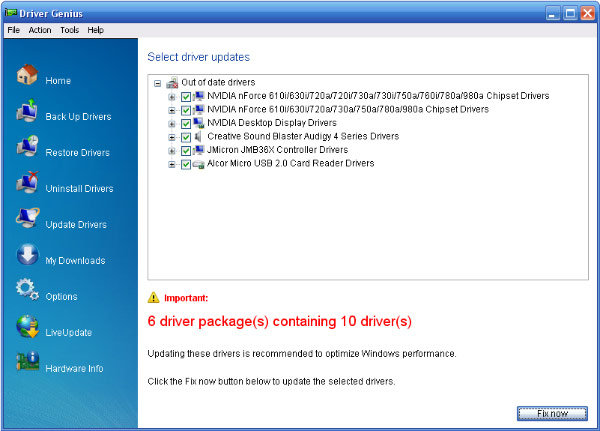
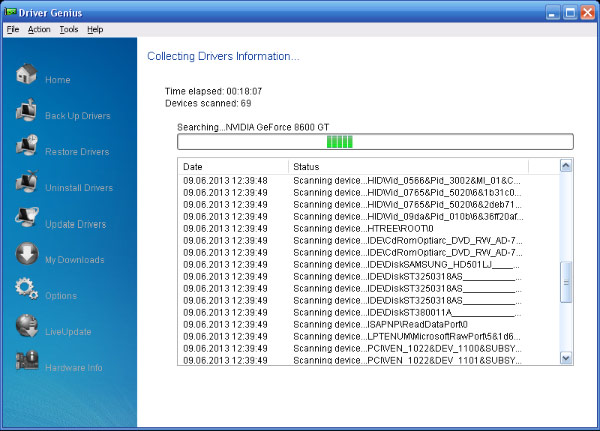
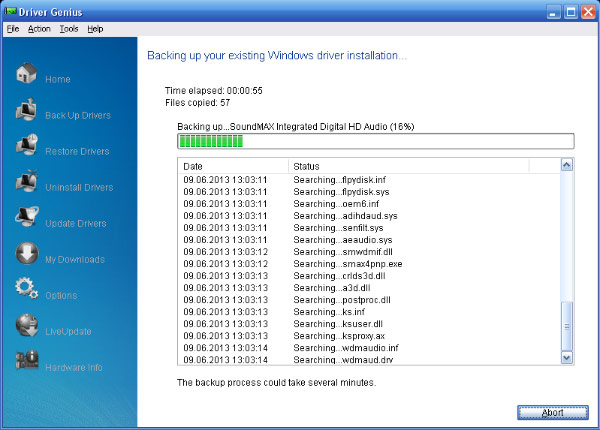
[quote name=»владимир»]Может быть посоветуете что делать ?[/quote]
Тогда попробуйте другую аналогичную программу или найдите нужный драйвер в интернете.
Ноутбук SAMSUNG NP355V5C-A01RU при смене ОС слетают драйвера сетевой карты и приходится искать в интернете , думал с этой программой я избавлюсь от этого , но при Back Up Drivers , процесс не может завершиться — программа не может найти драйвер EDGE USB MODEM , как я понял это флешка для интернета . Пробовал и удалять и устанавливать , но процесс никак не может закончиться ! Может быть посоветуете что делать ?